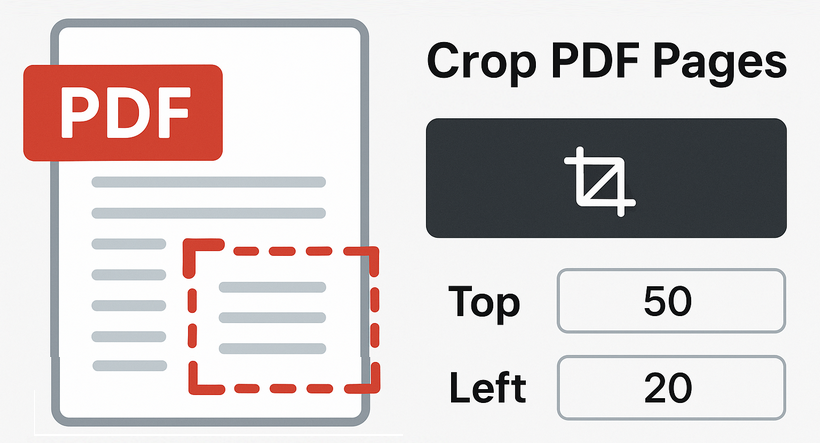
PDF를 열었을 때 추가 여백, 원치 않는 사이드바 또는 가독성을 해치는 비뚤어진 레이아웃을 발견한 적이 있나요? PDF 자르기를 사용하면 문서의 가장자리를 다듬어 원치 않는 콘텐츠를 제거하고 독자의 주의를 진정으로 중요한 것에 집중시킬 수 있습니다. 고객을 위한 보고서를 준비하든, 스캔한 문서를 정리하든, 세련된 프레젠테이션을 만들든, 자르기는 필수적인 기술입니다.
이 종합 가이드에서는 간단한 온라인 자르기 도구부터 고급 프로그래밍 방법에 이르기까지 PDF 파일을 자르기 위한 여러 무료 도구를 살펴보겠습니다.
- PDF를 잘라내야 하는 이유는 무엇인가요?
- 방법 1. 무료 온라인 PDF 자르기 도구 (빠르고 간편함)
- 방법 2. 데스크톱 PDF 자르기 도구 (오프라인 제어)
- 방법 3. 프로그래밍 방식으로 PDF 자르기 (Python 자동화)
- PDF 자르기 방법 비교
- 효과적인 PDF 자르기를 위한 전문가 팁
- 마지막 생각
PDF를 잘라내야 하는 이유는 무엇인가요?
PDF 자르기는 단순히 미학적인 것만이 아닙니다. 다음과 같은 몇 가지 실용적인 목적을 제공합니다.
- 민감한 정보 제거: 공유하기 전에 워터마크, 레터헤드 또는 기밀 바닥글을 빠르게 숨깁니다.
- 가독성 향상: 과도한 공백을 제거하여 텍스트와 이미지를 더 돋보이게 만듭니다.
- 인쇄 준비: 원치 않는 여백 없이 문서가 페이지에 완벽하게 맞도록 합니다.
- 저장 공간 절약: PDF의 큰 이미지를 자르면 파일 크기가 줄어듭니다 (이메일 전송 또는 업로드에 적합).
- 콘텐츠에 집중: 더 큰 페이지에서 특정 차트, 그래프 또는 이미지를 분리합니다.
방법 1. 무료 온라인 PDF 자르기 도구 (빠르고 간편함)
소프트웨어를 다운로드하고 싶지 않다면 온라인 무료 도구로 PDF를 자르는 것이 완벽합니다. PDF를 업로드하고, 자르고, 다운로드하기만 하면 됩니다.
최고의 선택: SmallPDF 자르기 도구
SmallPDF는 사용자 친화적이며 모든 브라우저에서 작동합니다. 사용 방법은 다음과 같습니다.
- SmallPDF PDF 자르기 도구로 이동합니다 (무료 사용을 위해 가입할 필요 없음).
- "파일 선택"을 클릭하여 PDF를 업로드하거나 드래그 앤 드롭하세요.
- 미리보기의 드래그 핸들을 사용하여 자르기 영역을 조정합니다.
- 확인 표시를 클릭하여 자르기를 확인합니다.
- "다운로드"를 눌러 잘라낸 PDF를 저장합니다.
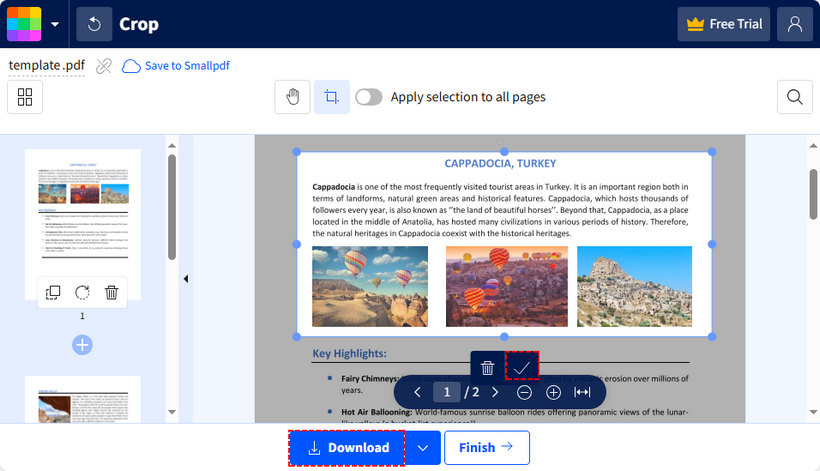
대안: ILovePDF 자르기
ILovePDF는 PDF 페이지를 자를 수 있는 또 다른 무료 옵션입니다. 단계:
- ILovePDF PDF 자르기를 방문하세요.
- PDF 파일을 업로드하세요.
- 파란색 모서리 핸들을 클릭하고 드래그하여 자르기 영역의 크기를 조정합니다.
- 모든 페이지 또는 현재 페이지를 자르도록 선택합니다.
- "PDF 자르기"를 클릭하고 파일을 다운로드하세요.
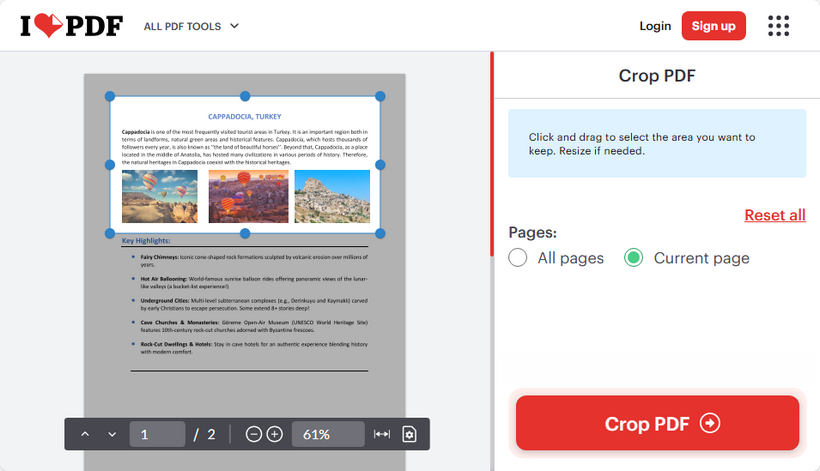
온라인 PDF 자르기 도구의 보안 고려 사항
대부분의 온라인 도구는 파일을 처리하고 짧은 기간 후에 서버에서 삭제하지만, 매우 민감한 문서의 경우 다음을 고려하십시오.
- 온라인 도구에 민감한 문서를 업로드하지 마십시오
- 제공업체의 데이터 보존 정책을 확인하십시오
- 기밀 파일에 대한 오프라인 대안을 고려하십시오
방법 2. 데스크톱 PDF 자르기 도구 (오프라인 제어)
민감한 파일(예: 법률 문서)이나 자주 사용하는 경우 데스크톱 도구가 더 안전하고 강력합니다.
무료 도구: PDF24 Creator의 자르기 도구
PDF24 Creator는 인터넷 연결 없이 PDF를 자르거나 PDF 여백을 다듬을 수 있는 자르기 기능을 제공합니다. 자르는 방법은 다음과 같습니다.
- PDF24 Creator를 다운로드하여 설치합니다.
- 도구를 열고 "PDF 자르기" 기능을 선택합니다.
- PDF 파일을 로드하고 상, 하, 좌, 우 여백에 숫자 값을 입력하여 페이지를 다듬습니다.
- "자르기"를 클릭한 다음 잘라낸 PDF를 저장합니다.

참고할 제한 사항:
- 시각적 자르기 도구 없음: PDF24 Creator는 보이는 사각형을 드래그하여 자르기 영역을 선택하는 것을 허용하지 않습니다. 여백을 숫자로 입력해야 합니다.
- 기본 기능: 대부분의 사용자에게 충분합니다. 더 세분화된 제어 기능을 갖춘 도구를 선호하는 고급 사용자의 경우 Adobe Acrobat이 PDF 처리의 황금 표준으로 남아 있습니다.
방법 3. 프로그래밍 방식으로 PDF 자르기 (Python 자동화)
개발자, 데이터 분석가 또는 PDF 자르기를 자동화해야 하는 모든 사람(예: 100개 이상의 파일 일괄 처리)에게 프로그래밍은 최선의 방법입니다. Python용 무료 Spire.PDF는 최소한의 코드로 자르기를 포함한 PDF 조작을 단순화하는 무료 라이브러리입니다.
단계별: Python에서 PDF 자르기
1단계: 라이브러리 설치
터미널에서 다음을 실행하여 무료 Spire.PDF를 설치합니다.
pip install Spire.Pdf.Free
2단계: PDF 페이지를 자르는 Python 코드
이 스크립트는 "자르기 상자"(유지할 영역)를 정의하여 특정 페이지를 자릅니다.
from spire.pdf.common import *
from spire.pdf import *
# PdfDocument 객체 생성
pdf = PdfDocument()
# 디스크에서 PDF 파일 로드
pdf.LoadFromFile("template.pdf")
# 첫 페이지 가져오기
page = pdf.Pages[0]
# 지정된 영역으로 페이지 자르기
page.CropBox = RectangleF(0.0, 50.0, 600.0, 260.0)
# 결과 파일 저장
pdf.SaveToFile("CropPDF.pdf")
pdf.Close()
3단계: 스크립트 실행
Python 환경에서 스크립트를 실행합니다. 결과는 다음과 같습니다.
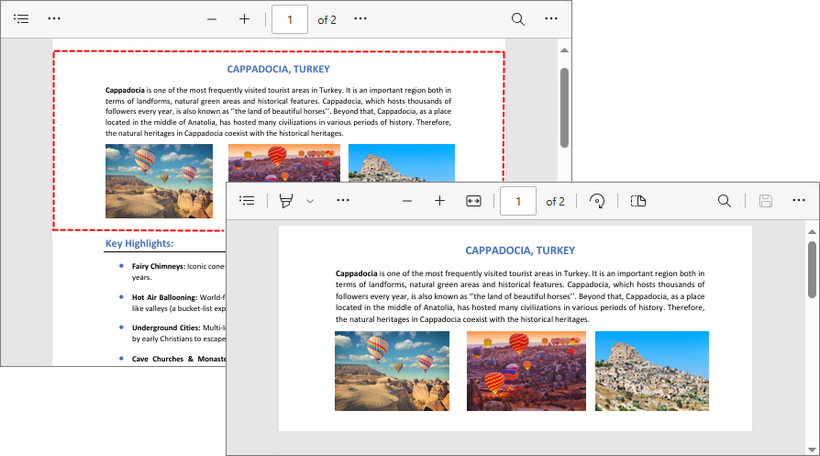
자르기 외에도 이 무료 Python 라이브러리는 다양한 PDF 페이지 작업을 지원합니다. 예를 들어, 이를 사용하여 PDF 페이지를 회전하거나, PDF 페이지를 삭제하거나, PDF 페이지를 재정렬할 수 있습니다.
PDF 자르기 방법 비교
올바른 PDF 자르기 방법을 선택하는 것은 특정 요구 사항에 따라 다릅니다. 빠른 다듬기가 필요한 일반 사용자입니까? 오프라인 정밀도가 필요한 전문가입니까? 아니면 대량 작업을 자동화하는 개발자입니까? 아래는 다루는 방법에 대한 자세한 비교입니다.
| 방법 | 최적 대상 | 장점 | 단점 |
|---|---|---|---|
| 온라인 도구 | 빠른 일회성 작업 | 설치 불필요, 사용 용이 | 개인 정보 보호 문제, 파일 크기 제한 |
| 데스크톱 앱 | 일반 사용자, 오프라인 작업 | 완전한 제어, 비공개, 제한 없음 | 설치 필요 |
| Spire.PDF Python | 개발자, 일괄 처리 | 자동화, 사용자 정의 가능 | 프로그래밍 지식 필요 |
효과적인 PDF 자르기를 위한 전문가 팁
실수(텍스트 잘림 등)를 피하려면 다음 팁을 따르십시오.
- 백업 저장: 되돌려야 할 경우를 대비하여 자르기 전에 항상 원본 PDF를 보관하십시오.
- 너무 많이 자르지 마십시오: 인쇄 및 가독성을 위해 충분한 여백을 남겨 두십시오.
- 대량 작업에 프로그래밍 사용: 많은 수의 PDF에 대한 자르기를 자동화합니다.
- 먼저 미리보기: 다운로드하기 전에 항상 잘라낸 미리보기를 확인하여 놓친 것이 없는지 확인하십시오.
마지막 생각
무료로 PDF 자르기는 그 어느 때보다 쉬워졌습니다. 지저분한 레이아웃에 대한 간단한 해결책을 제공하여 PDF 파일을 다듬고, 초점을 맞추고, 완벽하게 만들 수 있습니다. 가끔 사용하는 간단한 온라인 도구를 선호하든, 민감한 파일에 데스크톱 소프트웨어를 사용하든, Python으로 일괄 처리를 자동화하든, 이 가이드에 설명된 방법은 모든 요구 사항을 포괄적으로 다룹니다.